Как сохранить старые фотографии и сделать альбом
Добавил пользователь Дмитрий К. Обновлено: 06.09.2024
После смерти старого человека наступает день, когда родственники начинают разбирать его вещи. Все старье выбрасывают не глядя, кухонной утвари и мебели иногда находится применение, золото-серебро делят по-родственному.
Но есть вещи, которые не нужны никому. Это письма и черно-белые фотографии, которые были дороги почившему. Нарядные и счастливые люди позируют в студии, отдыхают на природе, любуются младенцами, что-то празднуют за столом. Ни одного имени, ни одной подписи. Знакомо?
Кто-то хранит это черно-белое прошлое в семейных альбомах, кто-то просто в мешках и коробках. Однажды мне пришлось участвовать при сжигании огромного количества никому не нужных фотографий. Грустно…
Чаще всего вы берете на память несколько самых значительных снимков, определяете их в очередной конверт или коробку, только у себя дома. И… забываете еще на пару десятков лет.
Я предлагаю несколько вариантов оформления семейного фотоархива, чтобы вы и ваши дети могли чаще чувствовать связь с прошлым.
Давайте признаем — далеко не все старые снимки привлекательны и имеют историческую ценность. Их хранить не стоит. Я советую сделать вот что: из архива ваших бабушек-прабабушек отберите фотографии, на которых запечатлены интересные факты, моменты, которыми гордились сами родственники (свадьбы, парады, награждения, ). Найдите удачные студийные портреты и снимки, где виден род занятий представителей вашего рода. Групповые семейные фотографии — особая ценность.
Соберите все поколения родственников в один альбом, обязательно сделайте подписи под фотографиями. Не представляете, насколько интересно листать историю семьи в картинках! У меня есть снимок второй половины XIX века, на котором чинно позирует прабабушка моей бабушки! Участники гражданской войны в форме — дедушки моего отца. Бравый офицер в побежденном Берлине в студии немецкого фотографа (1945 г.) — мой дедушка. Бабушка с аккордеоном на концерте… А вот молодые родители помогают строить социализм в Эфиопии…
Все в одном альбоме! Думаю, дочка оценит такой труд в будущем, ведь я сумела собрать и сохранить все самое ценное из фото-истории нашего рода за последние 150 лет.
Вариант 2. Древо предков
Дело настолько оказалось увлекательным, что захватило меня на несколько месяцев. Для древа, которое дочка отнесла в школу, мы собрали всего семь фотографий, как и просили в задании.
Дополненный мною коллаж составлен из 64 персонажей и висит в помпезной рамке на стене. В окончательном варианте легко разобраться, кто кому и кем приходится, но я шла к нему довольно долго.
Вот основные моменты, которые я советую учесть при оформлении семейного древа предков:
Отбирайте самые удачные снимки. Бабушки и дедушки тоже были когда-то молодыми и красивыми. Кстати, по таким фотографиям интереснее находить схожие черты поколений.
Раньше семьи были большими. Это здорово, но ваше древо, к сожалению, не вместит всех братьев и сестер бабушек и прабабушек. Придерживайтесь четкого правила — отбирайте только тех людей, которые непосредственно участвовали в вашем рождении. Родители (2 фото), бабушки-дедушки (4 фото), прабабушки-прадедушки (8 фото),
Отсканируйте фотографии и придайте им единый стиль. В моем варианте все изображения овальные, в тонких рамках с подписями. Лица людей взяты довольно крупно, в анфас или полупрофиль. Кадрируйте до середины груди, чтобы была видна часть одежды.
Свой портрет располагайте в центре ствола дерева, от которого идут две толстые ветки родителей. Те, в свою очередь, делятся на ветви потоньше, потом еще и еще, пока не сформируете ветвистую крону.
Если не удалось найти фотографии нескольких поколений предков в полном комплекте, поместите те, которые есть, а для остальных родственников оставьте только рамки с фамилией, именем и годом рождения.
Чтобы понять древо мог любой интересующийся, соблюдайте симметрию правой и левой ветвей (папиной и маминой), а поколения родственников располагайте концентрическими полукругами. Например, все ваши прабабушки и прадедушки со стороны отца и матери должны попасть в один полукруг. Думаю, будет понятнее, если рассмотрите рисунок.

Конечно, для этой работы неплохо иметь навык работы в Photoshop. Если такого опыта нет, можно просто вручную собрать коллаж, вырезая и приклеивая фотографии на рисунок древа.
О потраченном времени мне ни разу пожалеть не пришлось. На формате А3 я сумела собрать 7 (!) поколений предков моей дочери. Она видит людей, которые родились в 1825 году, тех, кто прошел революцию, погиб во время Великой Отечественной, кто вернулся гордым победителем. Она знает, какими были в молодости ее прадедушки и прабабушки, чем они занимались, как прожили жизнь.
Вариант 3. Стена памяти, гордости и славы
Для оформления стены больше всего подойдут старые довоенные фотографии. Отдайте их на сканирование и реставрацию, попросите увеличить до нужного вам размера. В багетной мастерской специалисты подберут рамки и паспарту, связывающие ваш интерьер с этими изображениями.
Заранее продумайте оформление стены, сделайте набросок расположения разных по размеру и форме фотографий. Овальные, квадратные и прямоугольные рамки великолепно смотрятся рядом.
Угол с креслом и торшером в моей квартире, украшенный старыми фотографиями, всегда притягивает гостей. Все сразу вспоминают истории о собственных прародителях, сетуют на залежи фотографий, которым не нашлось достойного применения, отмечают усиливающуюся с годами тягу к изучению истории семьи.
Главное, чтобы были живы те, у кого еще можно что-то спросить… Торопитесь!
Эти правила помогут надёжно защитить дорогие сердцу фотографии, видео и документы. Спойлер: если до сих пор не делаете бэкапы, пора бы уже начать!
Пара неосторожных кликов — и весь ваш семейный фотоархив за последние несколько лет может кануть в небытие. Вместе с производителем сетевых хранилищ Synology объясняем, как защитить от исчезновения ценные снимки, документы, подборку любимой музыки и фильмов.
Как защитить свои данные
Если составить топ кошмаров современного человека, страх навсегда расстаться с ценной информацией наверняка окажется на вершине рейтинга. Мы провели опрос среди читателей Лайфхакера и узнали, за какие данные они переживают больше всего. На первом месте семейный фото- и видеоархив — его боятся потерять 37% опрошенных. Ещё один распространённый страх — распрощаться со списком паролей и банковских данных, за эту информацию переживают 28% участников опроса.
Потеря важных документов или файлов, которые нужны по работе и учёбе, волнует 9% и 7% опрошенных соответственно. Если пароли можно сменить, а карту перевыпустить, то утраченный отчёт, на подготовку которого ушло несколько дней, или удалённые исходники для видео придётся восстанавливать с нуля. И да, такое иногда случается даже с самыми ответственными людьми.
Нас отправили на пару дней в командировку на съёмки. Крутые герои, крутые локации — всё шло отлично. В последний день съёмок мы объездили всю Москву, собрали кучу материала и выжатые как лимон вернулись на съёмную квартиру.
Оператор стал проверять отснятый материал прямо на камере. То ли от усталости, то ли бес попутал, но он не туда нажал и отформатировал карту памяти. В комнате воцарилась гробовая тишина, а через секунду все кричали от ужаса и отчаяния. Проект был на грани срыва. Спасло, что наш рейс в Ульяновск был только на следующий день. Так что вместо прогулок по столице мы снова снимали.
Чтобы не попадать в подобные ситуации, запомните простое правило: у всех важных данных должны быть резервные копии. Это касается и фотографий, и рабочих документов, и персональных сведений, будь то пароль от почты или кодовое слово в личном кабинете банка. Бэкапы надо делать на каждом устройстве, которым вы пользуетесь, — и на домашнем или рабочем компьютере, и на смартфоне. Это должно стать таким же привычным действием, как поход в душ с утра. Звучит очевидно, но многие осознают ценность такой практики только после того, как в очередной раз потеряют что-то важное.
Периодичность создания резервных копий зависит от типа данных, которые вы хотите сохранить. Отправлять новые фотографии со смартфона в облако или на запасной носитель можно раз в неделю, сразу после отпуска или семейных праздников. А если делаете годовой отчёт или пишете дипломную работу, делайте копии хотя бы раз в день.
Каждую версию лучше сохранять отдельно — если захотите вернуть в текст ссылку или абзац, которые уже удалили, то без проблем сможете достать их из предыдущей версии документа. Только обязательно проверяйте после создания копии, нормально ли открываются файлы.
Регулярные бэкапы помогут защитить важную информацию не только от случайного удаления, но и от атак вредоносных программ — например, вирусов-шифровальщиков. Чтобы заполучить такой вирус, достаточно открыть вложение в письме от неизвестного отправителя или скачать файл из непроверенного источника. В довесок вы получаете вирус, который зашифровывает данные на компьютере или блокирует доступ к устройству, а взамен требует выкуп. Платить злоумышленникам не стоит — информацию всё равно вряд ли получится вернуть. Лучше подстрахуйтесь заранее: делайте резервные копии всего важного, установите надёжный антивирус и не забывайте его обновлять.
Где хранить ценную информацию
Дальше история развивается по стандартному сценарию. Смартфон внезапно умирает, а вместе с ним исчезает весь мой фотоархив. Так я потеряла снимки из Казани и Тбилиси, а заодно и кадры с семейных посиделок. У меня даже с собственной свадьбы не осталось фотографий — за них особенно обидно. Выжили только те, которые я успела скинуть в мессенджеры или Instagram.
При создании бэкапов придерживайтесь правила 3–2–1:
- Храните важные данные как минимум в трёх экземплярах.
- Держите их на двух разных носителях — например, на смартфоне и в сетевом хранилище или на компьютере и внешнем жёстком диске.
- Ещё одна копия обязательно должна храниться удалённо. Если вдруг с основным устройством что-то случится, вы легко восстановите данные.
Одного хранилища хватит для всей семьи. Подключиться к нему можно и с ноутбука, и с планшета или смартфона, а ещё тут удобно настраивать права доступа для разных файлов и папок. К примеру, детям можно открыть только папку с мультиками, а друзьям — подборку фотографий с вашей последней встречи. Шансы, что в хранилище проберутся посторонние, близки к нулю. Доступа к файлам пользователей нет даже у специалистов Synology.
Хранилище DS220j оснащено четырёхъядерным процессором с частотой 1,4 ГГц и 512 МБ оперативной памяти. Оно рассчитано на два жёстких диска общей ёмкостью до 32 ТБ — для домашнего использования этого хватит с лихвой. К примеру, такой объём позволит сохранить более 2 000 Full-HD-фильмов. Настройка занимает считаные минуты — нужно установить жёсткие диски и подключить хранилище к роутеру. Взаимодействовать с DS220j можно через браузер с помощью сетевой операционной системы Synology DiskStation Manager.
Чтобы файлы не потерялись, даже если с самим хранилищем что-то произойдёт, здесь используется несколько типов защиты данных, в том числе технология RAID 1. Она позволяет одновременно хранить информацию сразу на двух дисках — один может выйти из строя, но данные останутся на втором. Проще говоря, это то же самое, что записывать важную информацию (например, номер телефона) сразу на двух листочках. Один может потеряться или вы спрячете его в карман джинсов и случайно постираете. Ничего страшного, ведь есть запасной листок с теми же записями. Для подстраховки у DS220j есть функция Hyper Backup. Данные можно скопировать, например, на USB-носители или в облачные хранилища.
С помощью Synology DS220j легко настроить резервное копирование снимков со смартфона. Тут поможет мобильное приложение Moments — оно отправляет в хранилище фотографии в оригинальном качестве, чтобы они не занимали место на вашем гаджете. При этом на смартфоне вы по-прежнему сможете просматривать снимки, редактировать их и отправлять другим пользователям.
Если фонотека или подборка любимых фильмов занимает на планшете или ноутбуке слишком много места, отправьте её в сетевое хранилище и наслаждайтесь просмотром кино на большом экране. DS220j можно подключить к телевизору или медиаплееру — Google Chromecast или Apple TV.
Как получить доступ к своим данным из любой точки мира
Ещё одно важное правило создания бэкапов: у вас должна быть возможность легко и быстро ими воспользоваться. В идеале надо обеспечить доступ к резервным копиям данных и с компьютера, и со смартфона.
Я училась дистанционно в Литве. Это было довольно давно, облачные сервисы тогда ещё не были распространены, а все тексты мы писали в обычных документах. Когда пришла пора ехать защищать курсовую, я скинула документ с ней с домашнего стационарного компьютера на флешку.
Когда воткнула флешку в компьютер в универе, узнала, что она ни в какую не читается. Защита послезавтра, а надо ещё всё распечатать и прошить. Я была в панике. Чудом нашла обрывки курсовой на почте, а остальное восстанавливала по памяти весь день и всю ночь. Защитилась, конечно, но чуть не поседела.
Самый очевидный вариант — держать файлы и документы в публичном облаке, но не всё так просто. Во-первых, за безопасность приходится платить. Бесплатного пространства может не хватить для всех важных данных, поэтому каждый месяц придётся докупать дополнительное место. Во-вторых, облако вам не принадлежит — по сути, вы его просто арендуете. И если сервис решит изменить политику хранения данных или начнёт удалять файлы, к которым давно не обращались, придётся с этим смириться.
Благодаря системе Quick Connect или с помощью внешнего IP-адреса DS220j станет вашим личным облаком без абонентской платы. Чтобы настроить удалённый доступ, достаточно создать собственный идентификатор QuickConnect ID — вы получите ссылку, по которой сможете зайти в хранилище со смартфона или ноутбука. У Synology есть мобильные приложения под разные задачи — например, чтобы смотреть фотографии, слушать музыку или транслировать фильм на большой экран.
Делиться файлами или папками с другими пользователями тоже можно — всё как в привычном облаке. При этом DS220j позволяет настраивать срок действия ссылок, чтобы посторонние случайно не получили доступ к данным.
Ещё одна полезная функция — запрос файлов. Предположим, вы хотите собрать у друзей все фотографии с празднования Нового года. Писать каждому в мессенджер долго, да и качество снимков при пересылке туда-сюда может пострадать. Выберите папку, в которую хотите сложить все фотографии, создайте ссылку на запрос файла и отправьте её другим пользователям. По этой ссылке они смогут загрузить свои снимки в оригинальном качестве напрямую в хранилище.
Домашнее сетевое хранилище — это простой и надёжный способ защитить ценные данные, чтобы не потерять или случайно не удалить важные документы или фотографии. Интуитивный интерфейс поможет разобраться с настройкой Synology DiskStation DS220j буквально за несколько минут, а с мобильными приложениями легко получить доступ к файлам, даже если вы вдали от дома.

В последние года мало, кто печатает фотографии. Ценные воспоминания принято хранить на цифровых устройствах. При этом стоит понимать, что весь цифровой фотоархив можно потерять в одночасье. Неисправный компьютер или телефон могут лишить ценных файлов. Фото новорожденных детей, семейные портреты и другие дорогие сердцу кадры и видео могут навсегда исчезнуть. Как и где хранить цифровой фотоархив, чтобы не лишиться его.
Почему важно подстраховаться

Рисков потерять цифровой фотоархив очень много. Даже если он хранится на нескольких носителях. Например, в компьютере и на CD диске. Рассмотрим самые распространенные из них.
Устаревшие устройства

Многие хранят видео и фотографии на пленочных кассетах. Если видеомагнитофон исправен, кажется, что архив данных в безопасности. Однако кассеты и сами считывающие устройства подвержены износу, а современная техника часто не поддерживает работу с такими устаревшими устройствами. В итоге через 15-20 лет вряд ли удастся подключить пленочную видеокамеру или видеомагнитофон к современному телевизору. А фотографии хоть и останутся, будут недоступны для просмотра.
То же касается CD/DVD проигрывателей. Многие современные компьютеры и ноутбуки не оборудованы ими. То есть, даже храня фотоархив на качественных дисках, его вряд ли удастся где-то просмотреть через 20-30 лет.
Неисправность техники
Многие пользователи компьютеров, смартфонов и других устройств уже сталкивались с тем, что гигабайты цифрового фотоархива и видео бесследно исчезали вместе с поломкой устройства. Тогда появлялось понимание, что фотоархив необходимо хранить в нескольких местах. Но утраченное было уже не вернуть.
Выход из строя CD и DVD дисков

Есть мнение, что, поместив цифровой фотоархив на такие носители, можно не сомневаться в его сохранности. Диски надежных производителей, которые записаны в надлежащих условиях, действительно могут храниться не меньше 100 лет. Но в домашних условиях фотографии записываются на обычные недорогие болванки. И часто на максимальной скорости, что сразу уменьшает их качество. В итоге многие диски читаются с затруднениями уже через 5-10 лет, а через 20 могут превратиться в совершенно бесполезные предметы. Если даже диски сохранятся, вряд ли через 30 лет найдется устройство, на котором удастся их просмотреть.
Ненадежность флешек и карт памяти
Твердотельные накопители удобны для ежедневного использования, но цифровой фотоархив лучше на них не хранить. У них достаточно короткий срок хранения информации – не больше 10 лет. При этом, если не соблюдать условия хранения или неправильно извлекать их из электронных устройств, они могут выйти из строя даже раньше. Наконец, они достаточно хрупкие, поэтому их легко испортить и потерять весь свой цифровой архив.
Риск выхода из строя жесткого диска
Внутренние и внешние жесткие диски — одни из надежнейших хранилищ для цифрового фотоархива. Однако и они могут выйти из строя или устареть. Если неисправность касается внешней поверхности диска, файлы можно без труда перенести на новый носитель. Но если произошли сбои в работе электроники, документы и фотографии сразу станут недоступными. В некоторых случаях специалисты могут восстановить информацию, но в любом случае это очень дорогая услуга.
Вирусные программы или случайное нажатие на delete

Большинство компьютерных вирусов не влияют на фотографии. Если они хранятся на диске D, после чистки компьютера и переустановки системы они остаются целыми и невредимыми. Однако существуют особые вирусные программы, предназначенные для шифрования, удаления или изменения документов, фотографий, видео. После такого вредительства, как правило, помочь не могут даже профессионалы.
Недолговечность фотографий

Фотографии, напечатанные на профессиональном оборудовании, с использованием оригинальных красок, могут сохранять цвет и контраст десятки лет. Особенно, если хранятся вдали от солнечных лучей, при умеренной влажности и температуре. Если же фотографии напечатаны на дешевом оборудовании и хранятся в ненадлежащих условиях, они быстро теряют свое качество.
Как правильно хранить свои данные

Есть несколько способов уберечь свой цифровой фотоархив.
- Выбрать не меньше двух носителей для хранения важных папок. Например, диск D ноутбука или компьютера и внешний жесткий диск. При этом последний лучше использовать только для хранения файлов и фотографий, а не носить с собой, вставляя в проверенные и непроверенные устройства. К тому же важно следить за обновлением технологий. Если производители перестанут выпускать устройства с внешними разъемами USB или внутренними разъемами SATA, следует вовремя перенести цифровой фотоархив на более современные носители;
- Оцифровать или напечатать фотографии, хранящиеся на аналоговых носителях. Это касается и видео, хранящегося на видеокассетах. Сейчас многие оказывают услуги по оцифровке. Но неизвестно, насколько просто будет получить эту услугу через 5, 10, а тем более 20 лет. Если пленок или кассет слишком много, и перевод на цифру обойдется дорого, можно выбрать самое ценное;
- Хранить цифровой фотоархив в Интернет. Можно завести облачное хранилище. Разные сервисы бесплатно предлагают хранить до 32 Гб информации. Если данных гораздо больше, можно выбрать самые ценные фотографии или заказать дополнительный объем памяти за определенную плату;
- Время от времени печатать лучшие фотографии. Если регулярно заниматься отбором, это займет совсем немного времени. Чтобы печать не влетела в копеечку, следует выбирать только самые дорогие фотографии. При этом лучше немного переплатить, но обратиться в профессиональную фотолабораторию и получить качественные долговечные снимки.
Оптические диски (CD, DVD, Blu-Ray) и твердотельные накопители (флешки, SSD и т.п.)

Такой вариант хранения цифрового фотоархива скорее подойдет как запасной. Флешки и диски часто выходят из строя, устаревают. Но если нет другой возможности, можно временно хранить свой цифровой фотоархив на таком носителе.
- невысокая цена;
- средний объем памяти.
- ненадежность;
- отсутствие дисководов у большинства новых ноутбуков;
- отсутствие USB-входов в новейших ноутбуках.
Жесткие диски (стационарные, портативные)

Хранить снимки на жестком диске компьютера — это простой и достаточно надежный способ уберечь цифровой фотоархив. Однако диск тоже может выйти из строя. Лучше продублировать снимки еще на один носитель. Как вариант, можно установить в компьютере 2 жестких диска и продублировать нужные папки на оба. Маловероятно, что они одновременно сломаются.
- дороговизна;
- привязанность к компьютеру или ноутбуку.
Внешний диск практически идентичен компьютерному жесткому диску. Только его можно хранить отдельно, а при необходимости брать с собой. Лучше всего дублировать на него все ценные фотографии с компьютера.
- мобильность;
- большая вместимость;
- хорошая защита от взлома.
Домашний NAS-сервер

Это устройство представляет собой стационарное хранилище файлов. В любой момент можно открыть и просмотреть их при помощи беспроводных технологий с любого устройства: планшета, смартфона, ноутбука, телевизора (если в нем есть функция Smart).
- большой объем памяти;
- доступность;
- функциональность.
Облачные хранилища
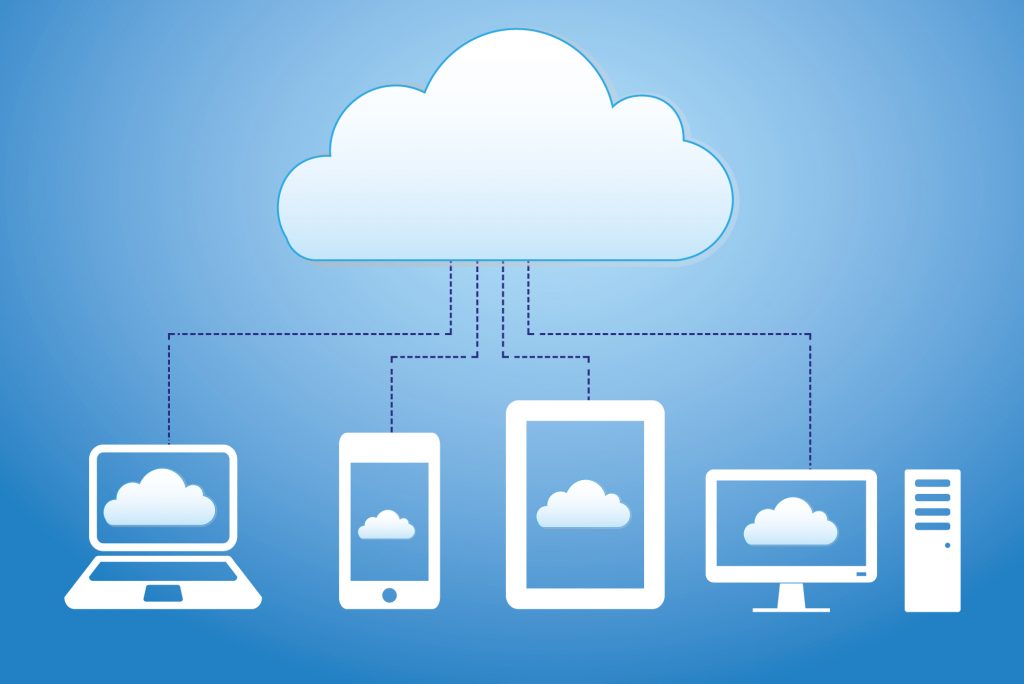
На сегодняшний день – это одно из популярнейших способов хранения цифрового фотоархива. В облако можно зайти и загрузить файлы с любого устройства. Однако бесплатный объем хранения фотографий ограничен. Поэтому придется выбрать самое важное или доплатить.
- опасность утечки личных фотографий;
- необходимость доплаты за хранение больших объемов информации;
- зависимость от подключения к Интернету.
Популярные облачные хранилища
Расскажем о нескольких популярных облачных хранилищах.
Воспользоваться таким архивом можно с устройств Windows, Android, iOS, macOS.
iCloud

Позволяет бесплатно разместить цифровой фотоархив объемом до 5 Гб.
Работает с гаджетами Apple.
Dropbox

Здесь можно разместить бесплатно до 2 Гб фотографий. Также бесплатный объем можно увеличить, если разослать ссылки другим пользователям или установить приложения.
Приложение Dropbox работает с Windows, macOS, Linux, iOS, Android.
Главный плюс – работа приложения на любых платформах.
Здесь нет возможности поиска фото по заснятым предметам, а также функции коррекции снимков. В приложении просто удобно хранить фотографии.
OneDrive

Позволяет бесплатно разместить цифровой фотоархив, объемом до 5 Гб.
Приложение OneDrive доступно на Windows, macOS, iOS, Android.
В OneDrive можно сортировать фотографии, создавая альбомы, папки и теги.
В Windows 10 OneDrive установлен автоматически. При подключении к компьютеру фотоаппарата или смартфона система предлагает сохранить фото в медиатеку.
Не стоит полагаться на случай и хранить фотографии на одном носителе. Следует обязательно дублировать цифровой фотоархив минимум в двух местах. Хорошее решение – разместить снимки в облаке в Интернете, приобрести внешний жесткий диск, время от времени печатать лучшие фото. Также нужно позаботиться, чтобы места хранения не устарели. Важно вовремя оцифровать видео кассеты и пленку фотоаппарата, следить за новыми технологиями. Как только очередные новшества заменят старую технологию хранения, необходимо перенести цифровой фотоархив в новое хранилище, с которого информация будет всегда доступна.
Понравилось? Поделитесь с друзьями и оцените запись:
(15 оценок, среднее: 3,27 из 5)
Самоизоляция — самое время разобрать все накопленные на смартфоне и ПК фотографии. Это не так сложно, как кажется — упорядочить тонны снимков можно за несколько шагов. Редакция ZOOM.CNews расскажет, как создать домашний цифровой фотоархив с помощью простых и доступных инструментов.
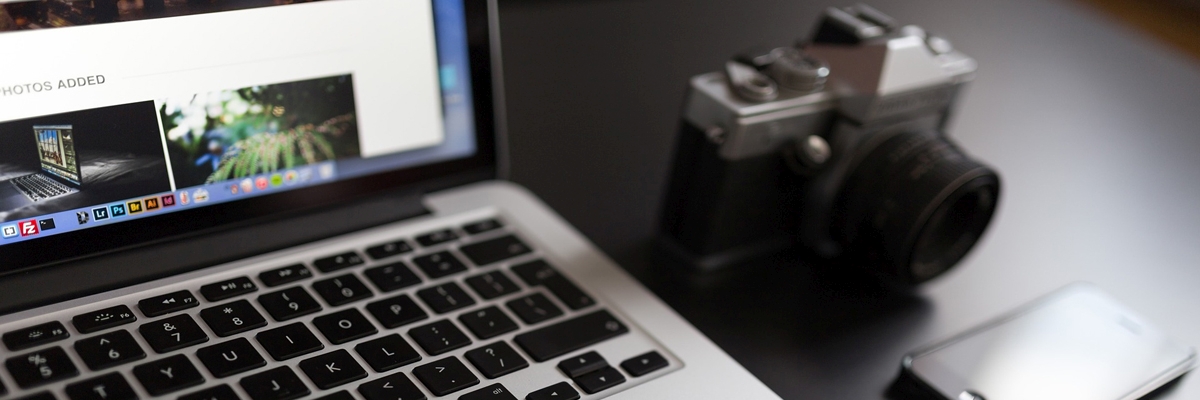
Выбор места хранения
Прежде всего, определимся с выбором места для хранения фотоколлекции. Цифровые фото можно хранить на физических носителях и в облачных сервисах.
Самый привычный вариант — хранить снимки в памяти ПК. Многие пользователи до сих пор скидывают фотографии с камер и смартфонов на компьютер. Для сортировки фоток ПК подходит отлично, но не для долгого хранения: если файлов будет очень много, то места на дисках может не хватить. Кроме того, компьютеры иногда выходят из строя – в самом неприятном случае содержимое жёсткого диска просто не получится спасти.
Держать фотографии можно также на внешних SSD и HDD — для просмотра снимков нужно лишь подключить устройство к ПК. Такие носители занимают мало места и способны вместить миллионы фотографий общим объемом до 10 Тбайт. К сожалению, как и любой физический носитель, внешние накопители могут выйти из строя или просто потеряться, поэтому тут важно резервное копирование. Например, можно хранить фото на ПК и дублировать их на диск. Как выбрать внешний накопитель, мы писали в этой статье.

Хранить фотографии можно на внешних SSD-дисках — они компактные и вмещают большой объем данных
Более продвинутый вариант для хранения файлов — это домашний сервер NAS с несколькими жесткими дисками, с помощью которого легко создать личное облако без подписок и ежемесячной платы. С другой стороны, NAS тоже не вечен, так что есть риск потери данных. Подробнее о NAS м ожно почитать здесь .
Самый популярный и безопасный на сегодня вариант для хранения фото — облачные сервисы. В отличие от физических носителей, облако не сломается и не потеряется, к тому же файлы будут доступны в любой точке мира с любого устройства. Облачные сервисы предлагают определенный объем памяти для бесплатного использования, а в случае необходимости можно докупить место для хранения. Рассмотрим самые выгодные варианты облачных платформ.
Google Drive предлагает 15 Гбайт бесплатного свободного пространства. Просматривать файлы и работать с ними можно прямо из браузера без выгрузки на ПК, альбомами и папками легко делиться с друзьями. Облако объединено с онлайн-фотоальбомом Google Фото, в который можно бесплатно загрузить неограниченное количество фотографий (резервные копии в более низком качестве, поэтому не входят в 15 бесплатных Гбайт).
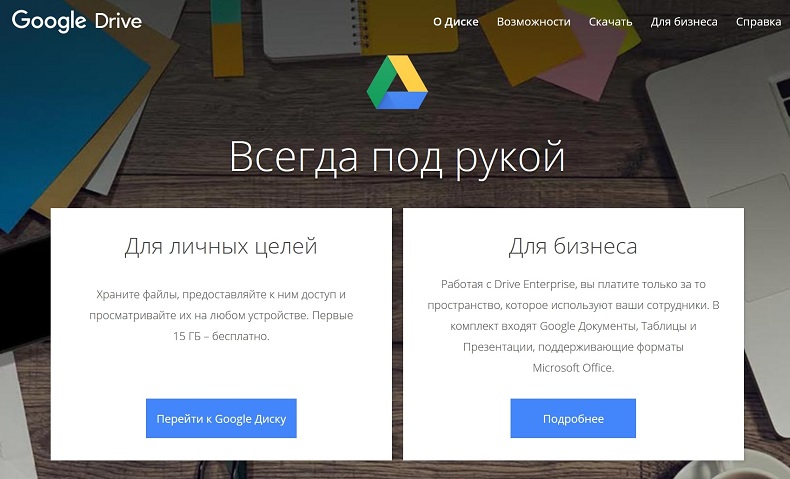
Google Drive предоставляет 15 Гбайт хранилища бесплатно
Дополнительное пространство доступно по подписке. Ежемесячная плата составляет от 139 руб. за 100 Гбайт, 219 руб. за 200 Гбайт, 699 руб. за 2 Тбайт, 6990 руб. за 10 Тбайт, 13 990 за 20 Тбайт и 20 990 руб. за 30 Тбайт.
Фирменный сервис от Apple предлагает без оплаты 5 Гбайт места для хранения фото и файлов. Благодаря интеграции с экосистемой Apple это самый удобный способ для резервного копирования данных с iPhone и iPad.
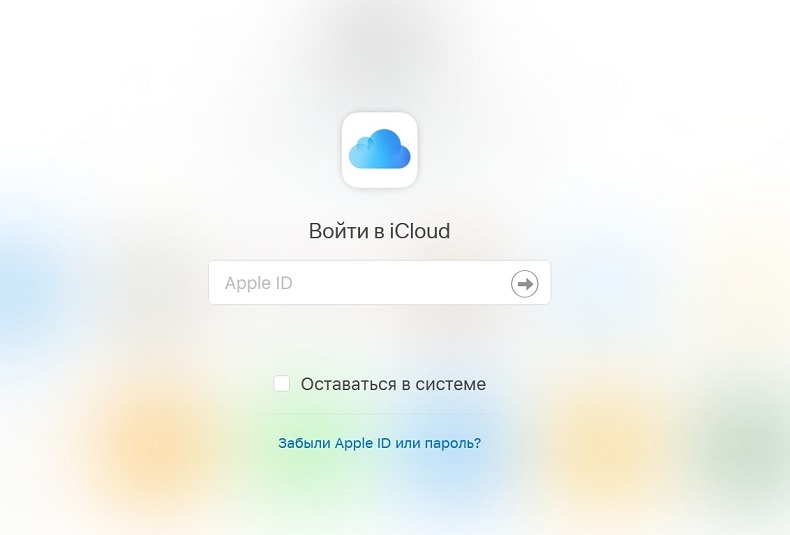
iCloud — самый удобный способ хранения файлов для владельцев техники Apple
Конечно, объем 5 Гбайт сложно назвать достаточным. Но хранилище в любой момент можно расширить, например, для видео. Минимум – на 50 Гбайт за 59 руб./месяц. За 149 руб. и 599 руб., соответственно, можно приобрести 200 Гбайт и 2 Тбайт памяти.
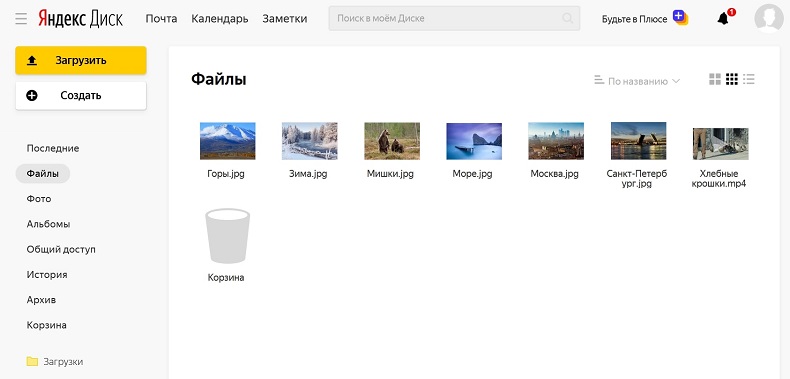
Яндекс.Диск предлагает 10 Гбайт хранилища и безлимитную загрузку медиафайлов из мобильного приложения
Стоимость месячной подписки на объем в 100 Гбайт составляет 99 руб., 1 Тбайт — 300 руб., 3 Тбайт — 750 руб. (если оплачивать на год — будут скидки). Компания регулярно пополняет набор инструментов для работы с файлами, а также постоянно устраивает акции, позволяющие бесплатно увеличить объем для хранения. Кстати, у пользователей закрывшегося фотохостинга Яндекс.Фотки вся коллекция переехала на Яндекс.Диск, поэтому есть смысл продолжать хранить снимки на этом облаке.
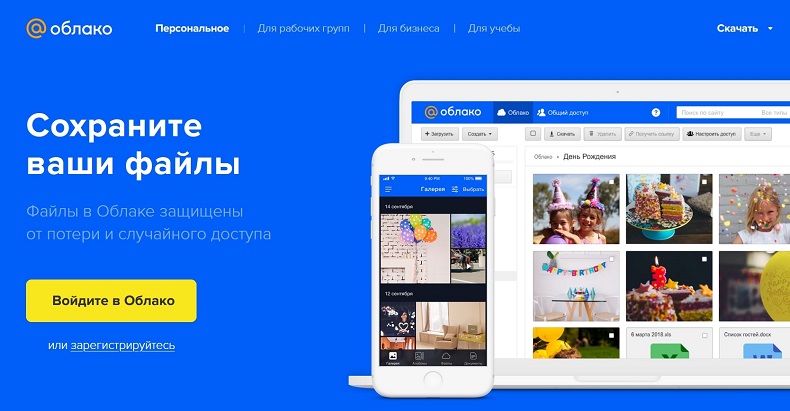
Источник: ZOOM.CNews
Удаление дубликатов
Время всегда можно потратить на что-то более интересное, чем пересмотр огромного количества фотографий в поисках дубликатов. К счастью, существуют программные решения, которые без труда найдут и удалят снимки-копии. Вот несколько из них.
Image Comparer
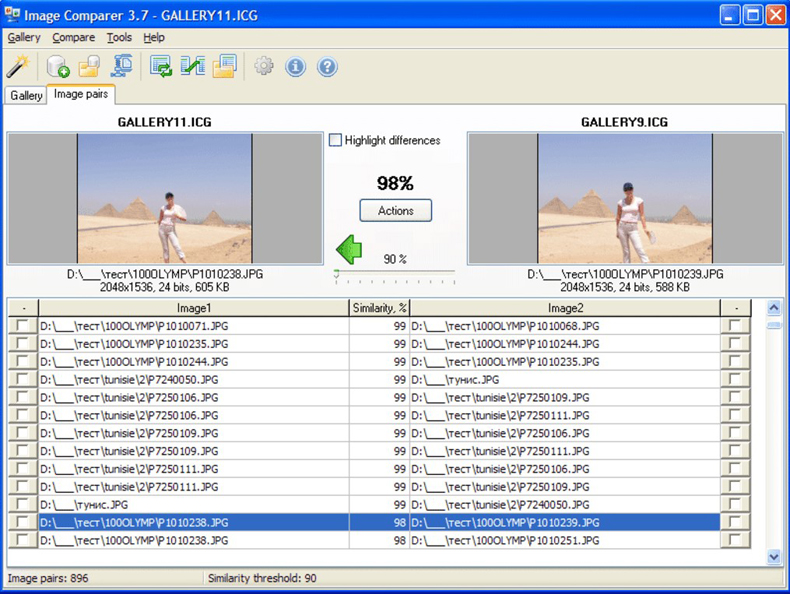
Первый месяц Image Comparer можно пользоваться бесплатно
Помимо поиска фотокопий, Image Comparer умеет определять снимки с низким или высоким качеством для последующих операций с ними, удалять, копировать и перемещать фотографии по одному клику, а также классифицировать и сортировать файлы по дате, размеру и т. д.
Программа легко устанавливается на ПК и совместима с Windows (от 2000 до 10-й версии). Бесплатный тестовый период длится 30 дней, стоимость лицензии для дальнейшего использования составляет 600 рублей.
Awesome Duplicate Photo Finder
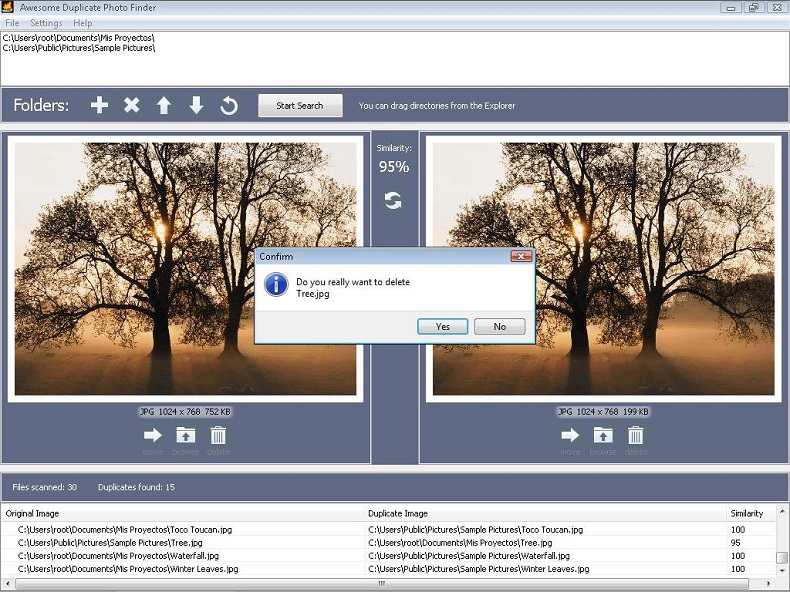
Awesome Duplicate Photo Finder — это бесплатная программа без регистрации и рекламы
Несмотря на отсутствие русскоязычного интерфейса, пользоваться приложением очень удобно — просто перетащите нужную папку в окно утилиты и нажмите старт. Программа проанализирует изображения и выдаст список похожих снимков, которые можно будет удалить или переместить в другое место для хранения.
VisiPics работает с форматами JPEG, GIF, PNG, BMP, PCX, TIFF, TGA, RAW. Для сравнения применяются несколько фильтров — VisiPics обнаружит два файла одного и того же изображения с разным разрешением или сохраненного в разных форматах, а также снимки с незначительными косметическими изменениями.
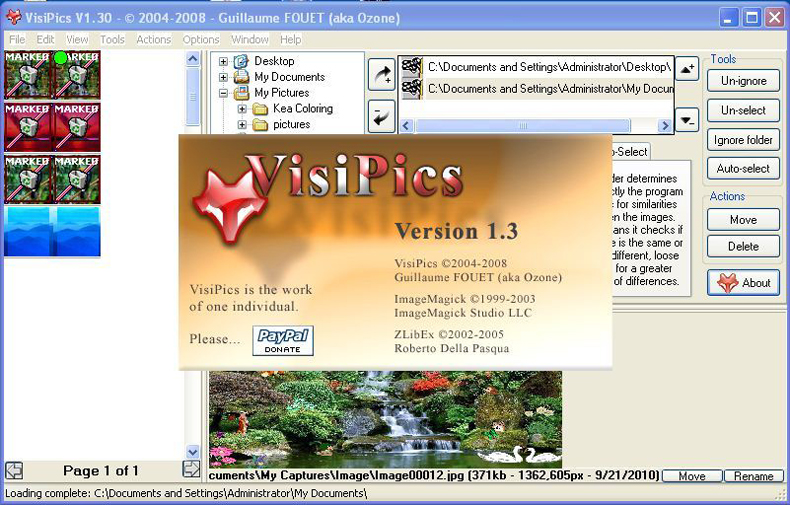
VisiPics — это бесплатная программа с англоязычным интерфейсом
Удалять найденные дубликаты можно уже в процессе сканирования, до того как утилита полностью закончит поиск — это удобно и экономит время.
| Рейтинг ZOOM | Тестовый период | Стоимость лицензии |
| 1. Image Comparer | 30 дней | 600 |
| 2. Awesome Duplicate Photo Finder | нет | Бесплатная |
| 3. VisiPics | нет | Бесплатная |
Источник: ZOOM.CNews
Сортировка фото
После избавления от копий рассортируйте фотографии — так нужный снимок всегда найдется быстро. Конечно, можно заняться сортировкой изображений вручную, но лучше тоже поручить это занятие специальным программам.
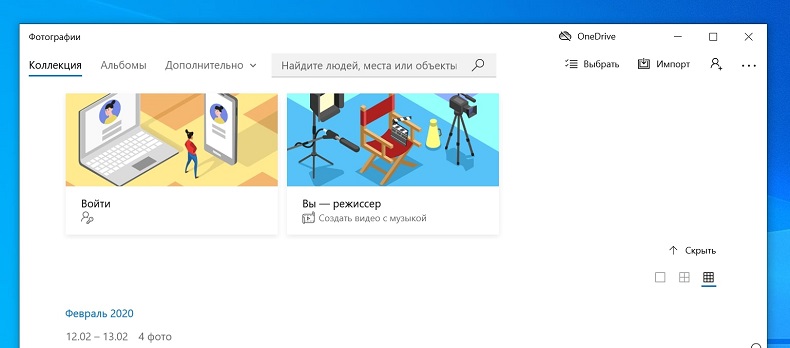
Приложение автоматически подтягивает фотографии из выбранных папок и облака Microsoft One Drive (можно отключить). А также находит дубликаты снимков и отображает их в виде одной фотографии.
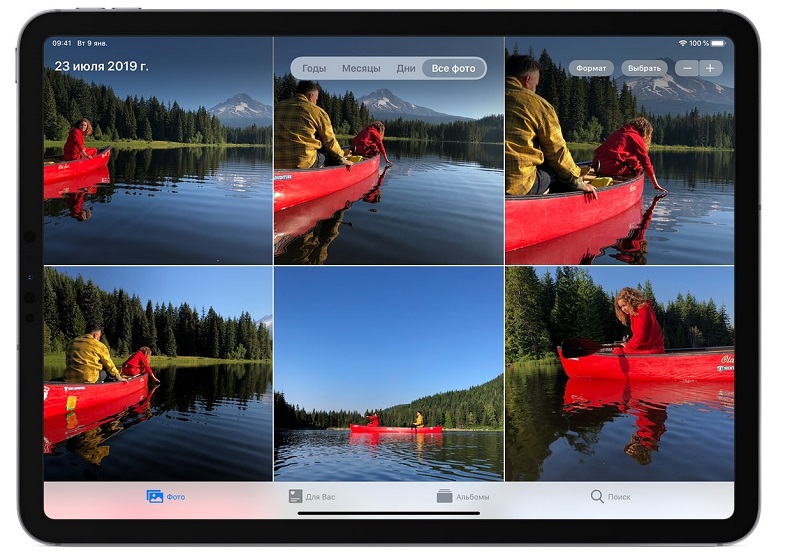
Сортировать кадры можно по годам, месяцам и дням. Расширенные возможности поиска позволяют находить изображения по месту, событию, объекту или человеку.
Google Фото
Это универсальное решение, которое подойдет для любой платформы. Правда, для использования придется загрузить фотографии на сервер, перекинув их с телефона или компьютера. Все загруженные снимки сервис автоматически рассортирует по времени съемки, а также по местам, объектам, видео и т. д. Альбомами можно делиться с друзьями или родными.
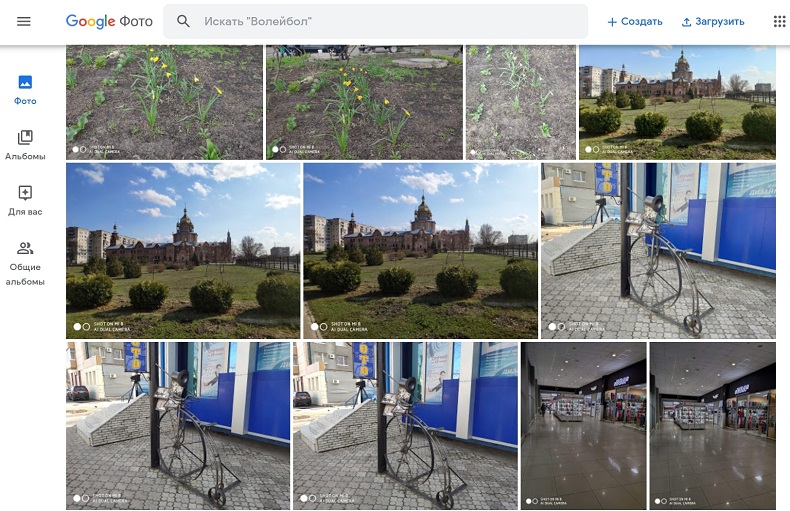
Google Фото предлагает бесплатный доступ и неограниченное хранилище для фотографий
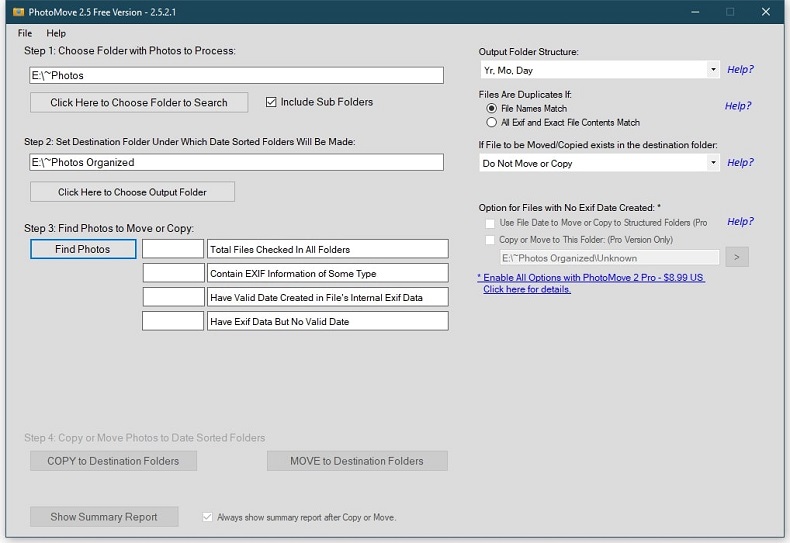
PhotoMove имеет бесплатную и платную версию с расширенной функциональностью
Платная версия стоит $9 (примерно 670 руб.), имеет 10 шаблонов для сортировки и умеет находить дубликаты снимков. Правда, программа не русифицирована, зато проста в использовании и интуитивно понятна.
ACDSee Photo Studio Standard 2019
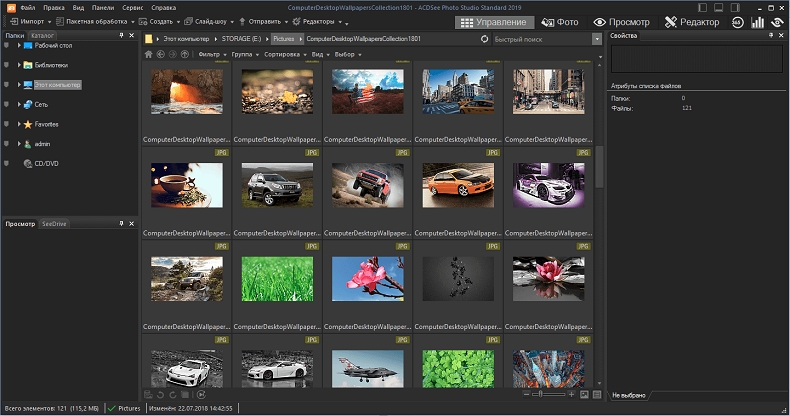
У ACDSee Photo Studio Standard 2019 широкие возможности каталогизации
Помимо сортировки программа предоставляет множество возможностей для редактирования фотографий с использованием текста, ретуши, добавления водяных знаков и многих других инструментов. Стоимость продукта — 1990 рублей, бесплатный пробный период составляет 30 дней.
Источник: ZOOM.CNews
С помощью этих нехитрых инструментов цифровой фотоархив будет в полном порядке — вы сможете каталогизировать уже имеющиеся снимки и в дальнейшем потратите гораздо меньше времени на отбор и сортировку фотографий.

Читайте также:
 webdonsk.ru
webdonsk.ru